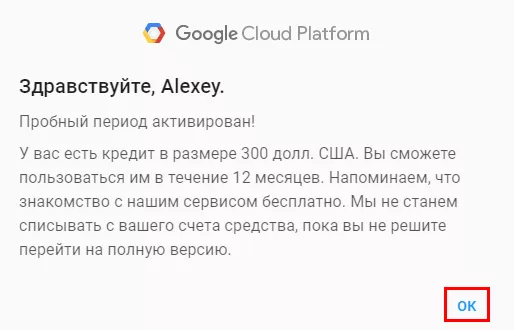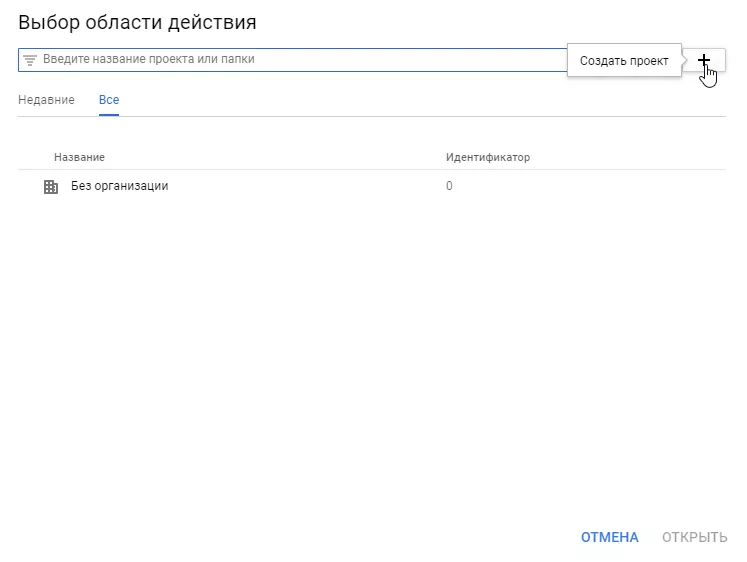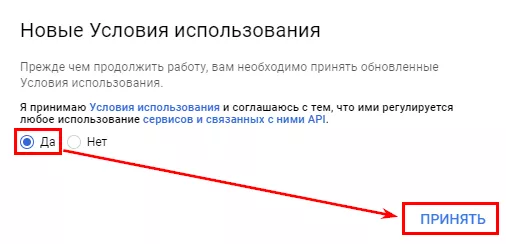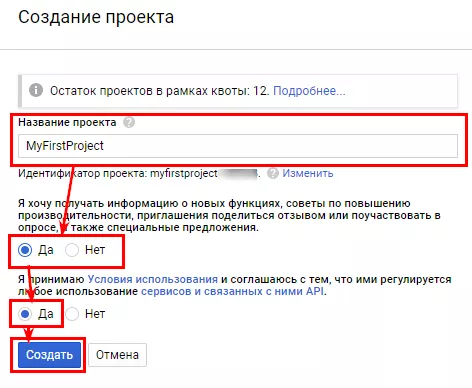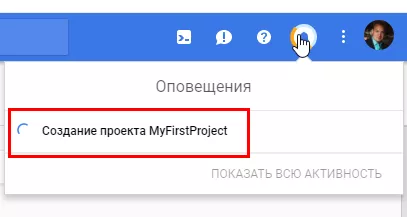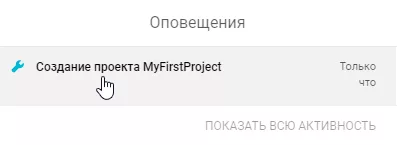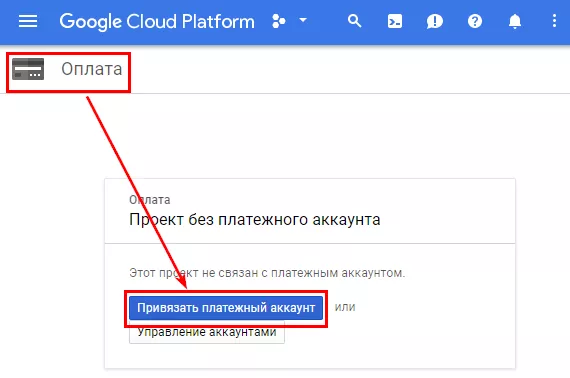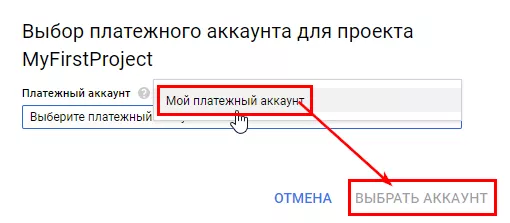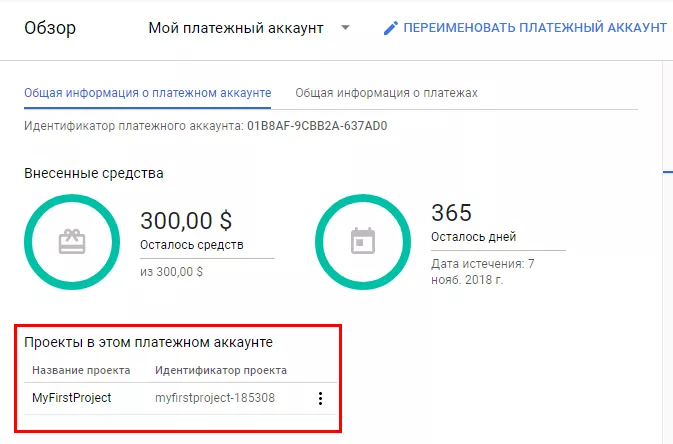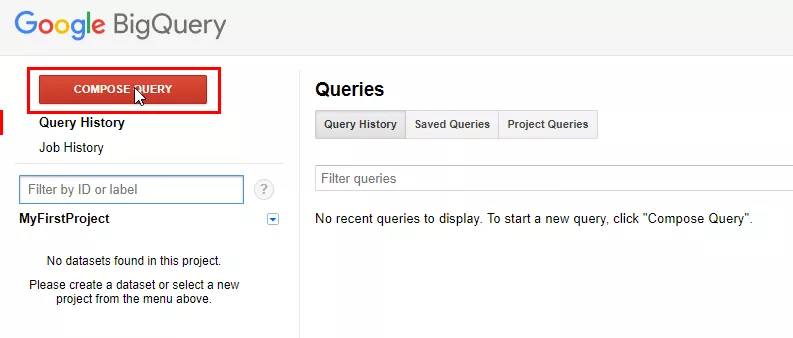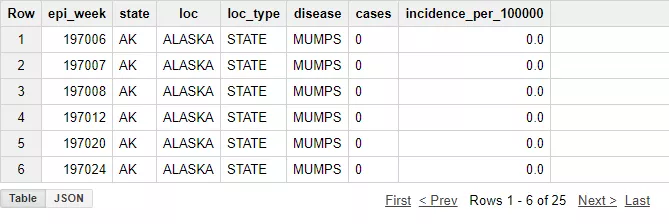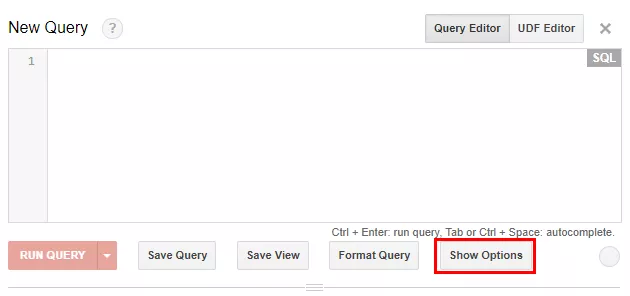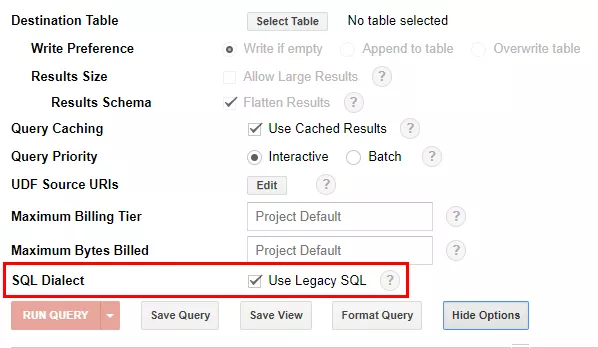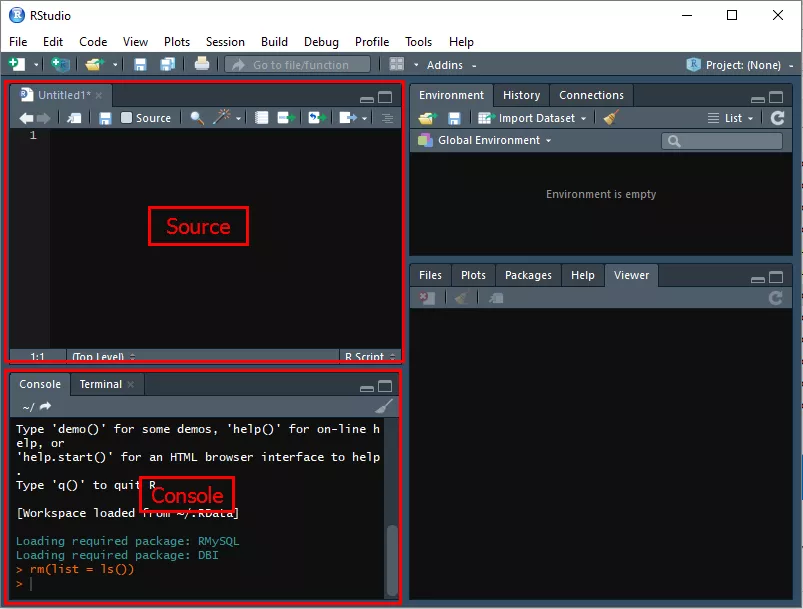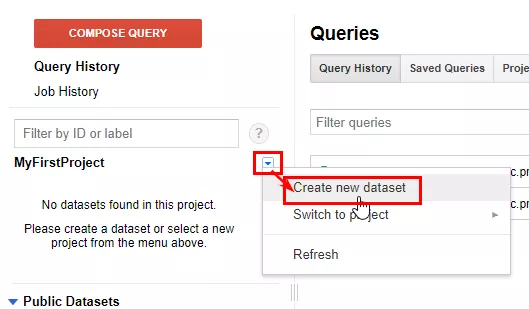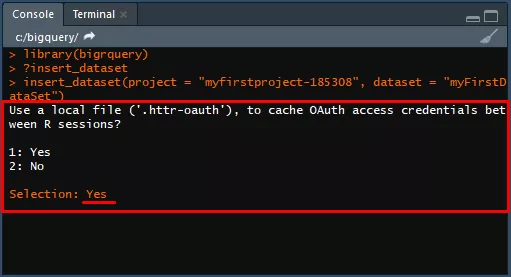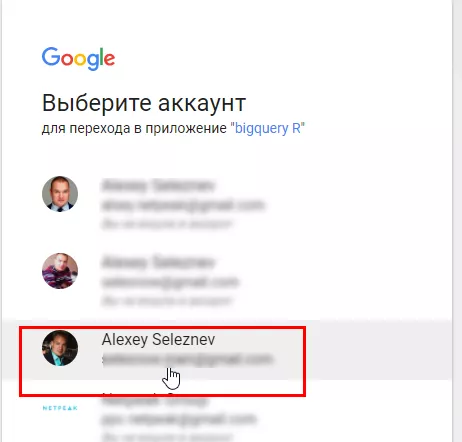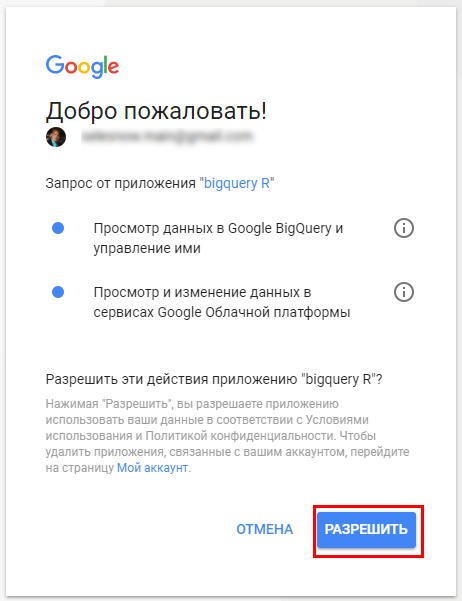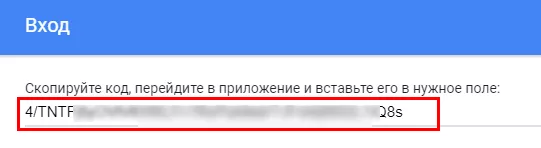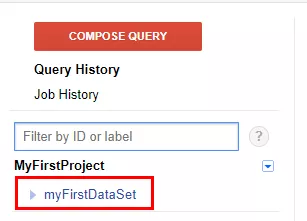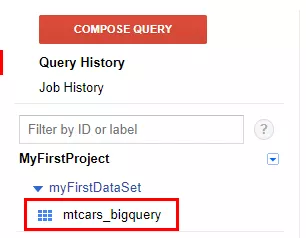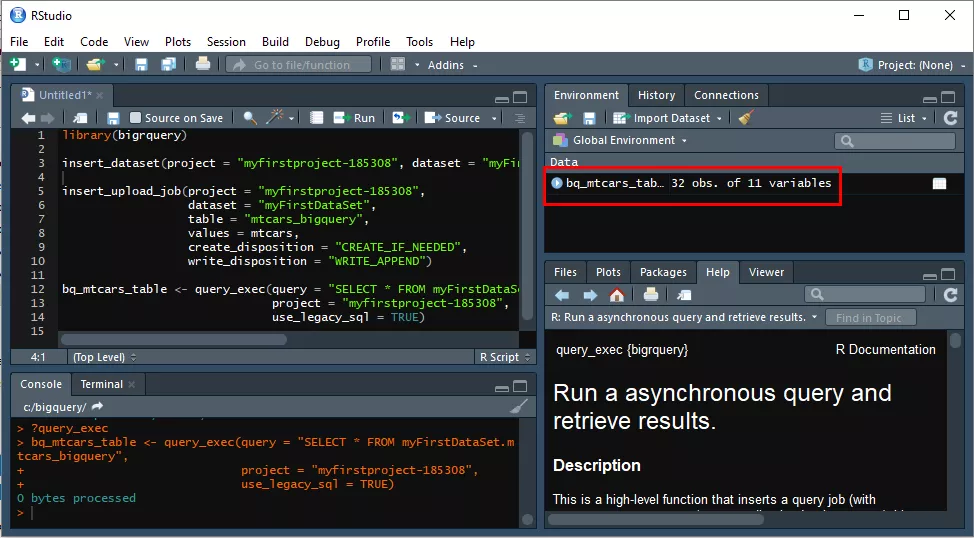Google BigQuery — зачем нужна облачная база данных
Ранее я публиковал цикл материалов о работе с Google BigQuery. В этой статье расскажу о преимуществах и особенностях сервиса, а также о дополнительных инструментах для BigQuery.
Google BigQuery — это облачная база данных с высочайшей скоростью обработки огромных массивов данных.
Как начать работу в Google BigQuery
Войдите в Google Cloud Platform. При первом запуске система предложит активировать бесплатный пробный период и получить кредит $300 на 12 месяцев. Честно говоря, чтобы потратить за год в BigQuery эту сумму, вам придется очень сильно постараться.
Для дальнейшей работы введите платежные данные.
Нажмите «Выбрать проект».
Затем — «Создать проект».
Примите условия использования платформы.
Наконец, назовите проект, задайте настройки уведомлений и еще раз согласитесь с условиями использования платформы.
После подтверждения подождите несколько минут.
Вскоре вы получите оповещение, что проект создан.
Перейдите в раздел оплаты и привяжите платежный аккаунт.
Теперь проект привязан к только что созданному платежному аккаунту.
Перейдите в интерфейс Google BigQuery и напишите свой первый запрос.
Чтобы открыть редактор запросов, нажмите «Compose query» или сочетание клавиш «Ctrl + Space».
Рассмотрим, как написать первый запрос на примере публичных данных в BigQuery. Возьмите первые 15 строк из таблицы project_tycho_reports, которая находится в наборе публичных данных lookerdata.
SELECT *FROM [lookerdata:cdc.project_tycho_reports]LIMIT 25Запрос вернет результат:
Ранее я описывал самые простые
Анатилика — основа для оптимизации конверсий. Что вам даст CRO? Посчитайте с помощью калькулятора от Netpeak.
Почему стоит выбрать именно Google BigQuery
Скорость — это основное преимущество BigQuery, но не единственное. BigQuery — облачный сервис. При его использовании не понадобится арендовать сервер и оплачивать поддержку.
Стоимость BigQuery значительно ниже стоимости аренды самого примитивного сервера: даже если вы очень постараетесь и будете ежедневно записывать в эту базу данных миллионы строк, все равно вряд ли сможете потратить более $5.
Следующее преимущество — простота использования. В любой другой системе управления базами данных (СУБД) помимо знания SQL придется долго разбираться с тонкостями администрирования и настройками базы.
И если сам по себе SQL-диалект во всех базах данных очень похожий, то административная часть, как правило, везде устроена по-разному.
У BigQuery всю административную часть на себя взял Google. В этом сервисе нет никаких настроек, индексов, движков таблиц, тайм-аутов или внешних ключей. Реализована поддержка только одной кодировки UTF-8.
Для работы с BigQuery достаточно знать, как загрузить данные в BigQuery, и иметь базовые знания в SQL.
Несмотря на простоту, в BigQuery реализована поддержка практически всех функций СУБД:
- хранение данных в виде структур (нереляционные возможности);
- представления и табличные выражения (common table expression).
Правда, на момент публикации статьи сервис не поддерживает:
- рекурсивные запросы;
- создание хранимых процедур и функций;
- транзакции.
Особенности SQL для Google BigQuery
BigQuery умеет переключаться между стандартным SQL и диалектами.
DML-операции INSERT, UPDATE и DELETE на данный момент поддерживаются только при использовании стандартного SQL.
Еще одно отличие между этими диалектами — способ вертикального объединения таблиц. В стандартном SQL для этого служит оператор UNION и ключевое слов ALL или DISTINCT:
SELECT 12 AS A, 32 AS BUNION ALLSELECT 2 AS A, 29 AS BВ собственном SQL-диалекте функционал для вертикального объединения таблиц значительно шире. Существует специальный набор функций подстановки таблиц (Table Wildcard Functions).
Этот
Для простого объединения достаточно просто перечислить названия нужных таблиц или подзапросы через запятую. Объединение запросов из примера выше на внутреннем диалекте SQL в BigQuery будет выглядеть так:
SELECT *FROM (SELECT 12 AS A, 32 AS B), (SELECT 2 AS A, 29 AS B)Переключатель между SQL-диалектами в BigQuery находится в интерфейсе в блоке опций: нажмите кнопку Show options под редактором запросов.
С помощью галочки «SQL Dialect» переключитесь на нужный диалект.
Инструменты для работы с BigQuery
Мы уже разобрались, как загружать данные в базу и как обращаться к данным SQL запросами. Но вряд ли вы хотите взаимодействовать с данными, ограничившись этими возможностями. Скорее всего, вы загружаете данные для построения дашбордов или чего-то подобного.
Как получить данные в различных BI платформах, я писал в статьях об интеграции с
Microsoft Power BI, как и большинство популярных BI-систем и электронных таблиц, с июля 2017 года поддерживает интеграцию с Google BigQuery из коробки. У коннектора довольно скудные возможности: он не умеет обращаться к сохраненным представлениям или отправлять в BigQuery запросы. Пока что с помощью встроенного коннектора можно вытягивать только плоские таблицы.
Simba Drivers
Если вам необходимо получить данные из Google BigQuery в электронной таблице или BI-системе, которая из коробки не поддерживает интеграцию, воспользуйтесь бесплатным Simba Drivers.
Этот драйвер поддерживает все необходимые возможности, включая переключения SQL-диалектов. Подробности настройки ищите в моей статье о связке Microsoft Power BI и Google BigQuery.
Язык R
Язык R — один из самых мощных инструментов для работы с данными. Он умеет как получать данные из Google BigQuery, так и записывать их. Для этого удобнее всего пакет bigrquery.
Для начала установите язык R. Также для удобства работы с R я рекомендую установить интегрированную среду разработки RStudio.
Запустите RStudio и с помощью сочетания клавиш «Ctrl+Alt+Shift+0» откройте все доступные в ней панели. Чаще всего понадобятся панели Source и Console.
Для установки develop-версии пакета bigrquery из репозитория на GitHub предварительно установите пакет devtools. Введите в окно Source код, затем выделите его (зажмите левой кнопки мыши) и нажмите «Ctrl+Enter» для выполнения команды:
install.packages("devtools")Теперь установите пакет bigrquery:
devtools::install_github("rstats-db/bigrquery")Чтобы в R были доступны функции пакета, после установки подключите их с помощью команды library или require. Например, подключим пакет bigrquery с помощью кода:
library(bigrquery)Структура данных в Google BigQuery состоит из проекта с набором данных, содержащим таблицы. Проект вы уже создали, а теперь для передачи информации создайте набор данных. Выберите в интерфейсе из выпадающего меню «Create new dataset».
Чтобы создать набор данных с помощью языка R, воспользуйтесь командой insert_dataset. Команда требует всего 2 аргумента:
project — ID проекта (возьмите из URL в BigQuery).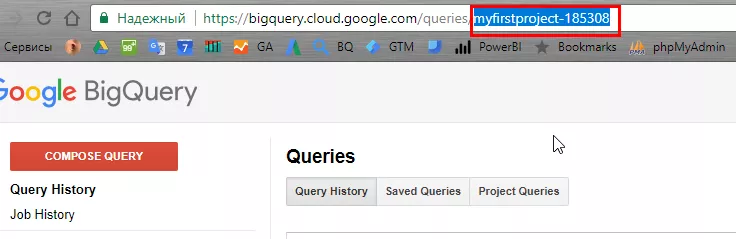
dataset — название нового набора данных.
Давайте создадим первый набор данных с названием myFirstDataSet. Введите в область Source приведенный ниже код, выделите команду с помощью мыши и нажмите «Ctrl+Enter» для выполнения.
insert_dataset(project = "myfirstproject-185308", dataset = "myFirstDataSet")В окне Console в RStudio появится запрос о создании учетных данных, чтобы в дальнейшем не требовалась повторная аутентификация.
Введите на запрос Selection в Console ответ Yes и нажмите Enter. Откроется браузер — разрешите доступ к данным и получите авторизационный код.
Скопируйте сгенерированный код. Затем вставьте его в Console RStudio в ответ на запрос авторизационного кода и нажмите Enter.
Отлично, вы создали набор данных.
Теперь запишите встроенную в R таблицу mtcars в набор данных myFirstDataSet. Для передачи данных из R в BigQuery в пакете bigrquery есть функция insert_upload_job. Она принимает такие аргументы:
project — ID проекта (смотрите либо в URL проекта, либо в режиме переключения проектов).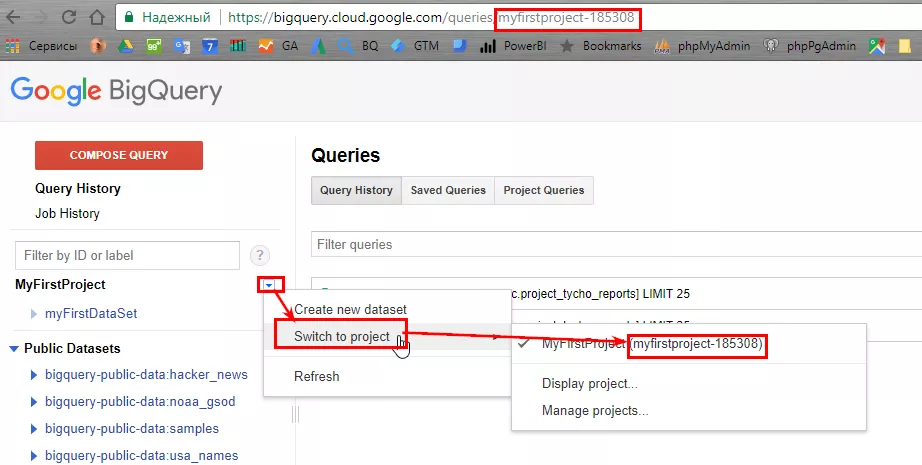
dataset — название набора данных, куда вы планируете отправить данные. В нашем случае myFirstDataSet.
table — название таблицы с записанными данными.
values — data frame (таблица данных) в R с данными для передачи в BigQuery.
billing = project аккаунта для оплаты операции. По умолчанию — платежный аккаунт, который привязан к проекту.
create_disposition — опция для определения необходимых действий.
Если в BigQuery нет таблицы с заданным в аргументе table названием, укажите "CREATE_IF_NEEDED" — система создаст новую таблицу.
Если указать "CREATE_NEVER" и таблица с заданным именем не найдется в наборе данных, будет возвращена соответствующая ошибка.
write_disposition — опция для выбора добавления данных в существующую таблицу.
"WRITE_APPEND" — дописать данные в таблицу.
"WRITE_TRUNCATE" — перезаписать данные в таблице.
"WRITE_EMPTY" — записать данные для пустой таблицы.
Код для передачи в BigQuery встроенной в R таблицы mtcars:
insert_upload_job(project = "myfirstproject-185308",
dataset = "myFirstDataSet",
table = "mtcars_bigquery",
values = mtcars,
create_disposition = "CREATE_IF_NEEDED",
write_disposition = "WRITE_APPEND")При успешном выполнении операции в консоли R появится дополнительная информация, а в интерфейсе BigQuery — созданная таблица mtcars_bigquery.
Для запроса данных из BigQuery в R в пакете bigrquery предназначена функция query_exec. Основные аргументы:
query — текст SQL-запроса, результат которого вы хотите загрузить в R.
project — ID проекта для запроса данных.
page_size — максимальный размер возвращаемого результата в строках (по умолчанию 10 000).
max_pages — максимальное количество страниц возврата запросом (по умолчанию 10).
use_legacy_sql — выбор SQL-диалекта для обработки запроса.
По умолчанию задано значение TRUE с внутренним диалектом BigQuery.
Для стандартного диалекта SQL задайте в этом аргументе значение FALSE.
Для обратного запроса данных, которые вы отправили в BigQuery на прошлом шаге, задайте команду:
bq_mtcars_table <- query_exec(query = "SELECT *
FROM myFirstDataSet.mtcars_bigquery",
project = "myfirstproject-185308",
use_legacy_sql = TRUE)В рабочем окружении (описание которого вы видите в окне Environment) появится новый объект bq_mtcars_table.
Выводы
Google BigQuery — простой и в то же время мощнейший инструмент для хранения и обработки данных. Это облачная база данных с поддержкой большинства функций СУБД.
Сервис обходится значительно дешевле содержания, поддержки и администрирования сервера для бесплатных баз данных (MySQL или PostgreSQL).
Надеюсь, мой цикл инструкций для начала работы с Google BigQuery упростит ваши будни.
Успехов в работе с большими данными!
Свежее
AI-поиск и SEO: как бизнесу адаптироваться к новой реальности
Рассказываем, как SEO-специалистам, маркетологам и владельцам бизнеса переосмыслить стратегию продвижения в эпоху развития искусственного интеллекта
Продвижение криптокошелька в Google Ads: как получить сертификацию в 12 странах и привлечь 300 000 пользователей
Возвращение рекламы после блокировки и масштабирования без потерь трафика
Как собрать 4900 контактов и получить 174 лида в сфере производства — кейс B2B Lead Generation для KZS Glass
Масштабирование B2B-коммуникации на европейских рынках